Situatie
Trebuie să faceți rapid o captură de ecran pe PC? În acest caz, instrumentul Snipping Tool încorporat în Windows este doar la o scurtătură de tastatură distanță. Acest instrument vă permite să capturați capturi de ecran în diferite forme și vă permite, de asemenea, să le editați.
Snipping Tool vs. Snip and Sketch
Instrumentul original Snipping Tool este un program moștenit introdus în Windows Vista a continuat să existe în Windows 7 și a fost înlocuit în cele din urmă în Windows 10 de Snip and Sketch. În ciuda faptului că a fost înlocuit, Snipping Tool rămâne popular, iar Snipping Tool și Snip and Sketch sunt ambele denumite în mod obișnuit doar „Snipping Tool”.
Pentru a crea și mai multă confuzie, odată cu lansarea Windows 11, Microsoft a fuzionat vechea Snipping Tool și Snip and Sketch într-o nouă aplicație denumită, de asemenea, Snipping Tool. Noul Snipping Tool are o interfață de utilizator care amintește de vechiul instrument de decupare, dar cu toate caracteristicile Snip and Sketch.
Solutie
Pasi de urmat
Lansarea instrumentului Snipping Tool cu o comandă rapidă de la tastatură Windows
Pentru a deschide instrumentul Snipping Tool încorporat în Windows 10 sau 11, apăsați scurtătura de tastatură Windows+Shift+S de pe tastatură.
Odată ce apăsați aceste taste, ecranul dvs. se va întuneca, indicând faptul că instrumentul este activ. În partea de sus a ecranului, veți vedea cinci pictograme, dintre care patru vă permit să alegeți forma pentru captura dvs. de ecran.
Iată ce face clic pe fiecare pictogramă, de la stânga la dreapta:
- Rectangular Snip: Aceasta este opțiunea implicită și vă captează capturile de ecran într-o formă dreptunghiulară.
- Freeform Snip: Dacă doriți să capturați capturi de ecran într-o formă liberă, selectați această opțiune.
- Window Snip (Fereastră): Această opțiune captează întreaga fereastră a unei anumite aplicații deschise pe PC.
- Fullscreen Snip: Această opțiune captează întregul ecran, inclusiv toate ferestrele deschise și chiar bara de activități.
- Close Snipping: Dacă nu doriți să faceți o captură de ecran, faceți clic pe această opțiune pentru a închide instrumentul.
Atunci când faceți o captură de ecran, Snipping Tool afișează o notificare în colțul din dreapta jos al ecranului. Faceți clic pe această notificare pentru a deschide Snipping Tool cu toate funcțiile sale.
Lansați Snip and Sketch prin meniul Start pe Windows 10
Pe lângă faptul că dispuneți de o comandă rapidă de la tastatură pentru a deschide Snipping Tool, aveți mai multe comenzi rapide pentru a accesa funcțiile din cadrul acestui instrument.
Iată câteva dintre comenzile rapide utile pe care ați putea dori să le utilizați atunci când Snipping Tool este deschis:
- Ctrl+N: Utilizați această comandă pentru a face o nouă captură de ecran.
- Ctrl+S: Pentru a salva captura de ecran curentă în folderul ales și în formatul de fișier selectat, apăsați această comandă rapidă.
- Ctrl+C: Aceasta copiază captura de ecran curentă în clipboard.
- Ctrl+P: Puteți imprima captura de ecran cu această opțiune.

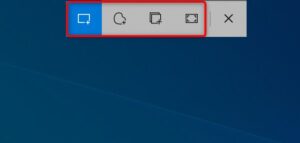
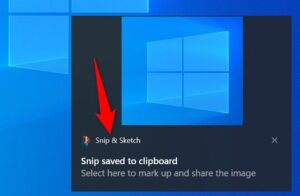
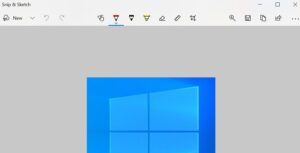
Leave A Comment?